windows7 64位旗舰在线安装的方法
- 分类:win8 发布时间: 2017年04月09日 16:00:01
如果手上没有u盘制作启动盘教程或者是光盘,怎么进行windows7 64位旗舰在线安装系统呢?windows7 64位旗舰在线安装就是直接用硬盘装win764旗舰版系统呢?别急,小编会给你支招,下面就是最详细好用的在线安装win7教程了,赶紧来看看!
windows7 64位旗舰在线安装的方法:
最好下载在D盘或E盘根目录下,现在用“系统之家ghost win7 64位”做演示,下载好放在D盘:如图
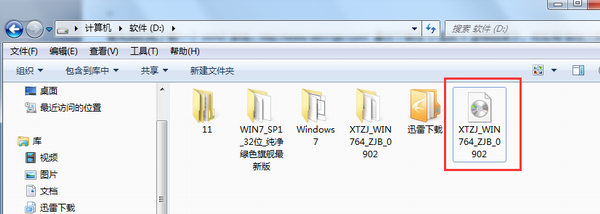
windows7 64位旗舰在线安装图1
下载好后文件为ISO文件,所以我们要先把它全部解压出来放在根目录下,解压方法:选中文件-鼠标右键-“解压到XTZJ_WIN764_ZJB_0902\(E)”进行解压。如图
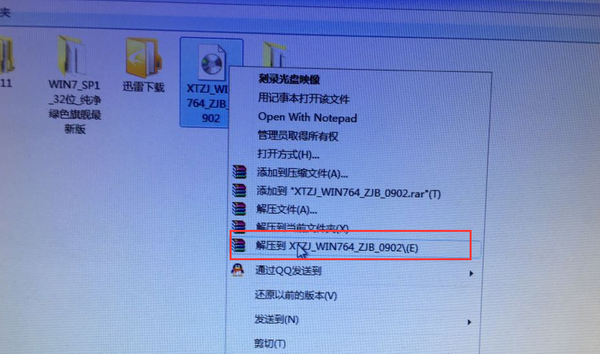
windows7 64位旗舰在线安装图2
解压之后得到的文件,如图
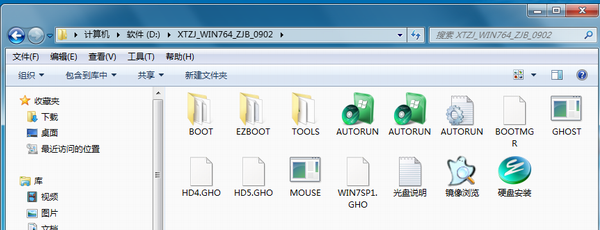
windows7 64位旗舰在线安装图3
接下来把“WIN7SP1.GHO”和“硬盘安装.EXE”两个文件剪切到磁盘根目录下,这里选择放在D盘里; 如图
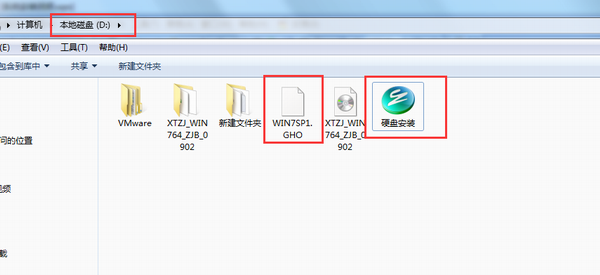
windows7 64位旗舰在线安装图4
提示:为什么不直接在文件夹内执行?因为文件夹命名过长,有时候会导致安装失败 (若用户想在文件夹内直接执行,可把文件夹重新命名(不能带中文),例如命名为“Win7”等。)
提示:在执行安装前要把360、QQ管家等杀毒软件全部关闭,否则无法正常安装。(若360杀毒软件开启,会提示有毒,下载的Ghost Win7系统镜像的软件都是安全无毒 的,用户可放心使用。)
接下来就开始安装”系统之家ghost win7 64位”操作系统,点击运行“硬盘安装”, 如图
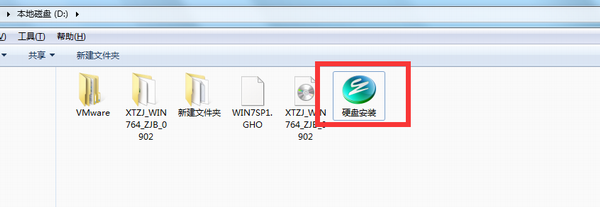
windows7 64位旗舰在线安装图5
运行“硬盘安装”就会出现下面的界面,一般默认选择就OK,然后点“确定”,如图
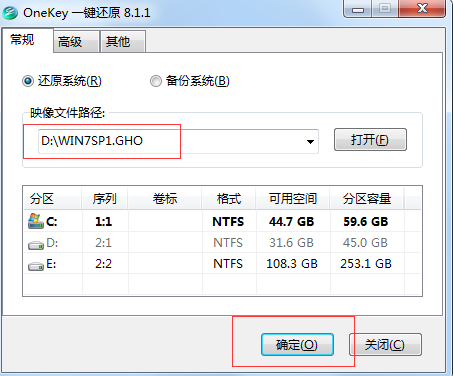
windows7 64位旗舰在线安装图6
按上面的操作后就会出现以下的界面,这里选择“是,如图
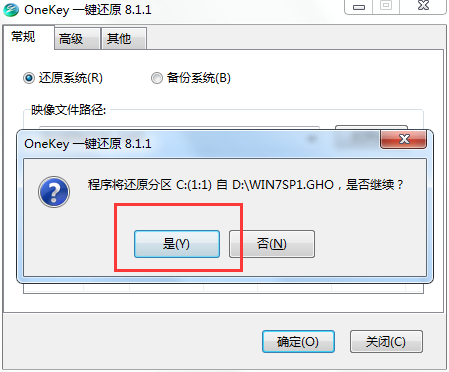
windows7 64位旗舰在线安装图7
之后就会出现如下界面,这里选择“马上重启”, 如图
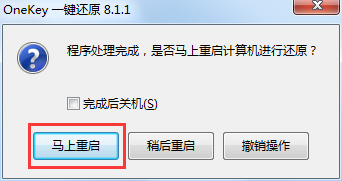
windows7 64位旗舰在线安装图8
点击“马上重启”后,电脑会自动重启,重启之后win7系统就开始进行自动安装过程,也就没有我们什么事。去泡杯茶喝喝,大约10分钟后。一个全新的系统就会出来。为方便大家可以把安装截图给大家看一下!
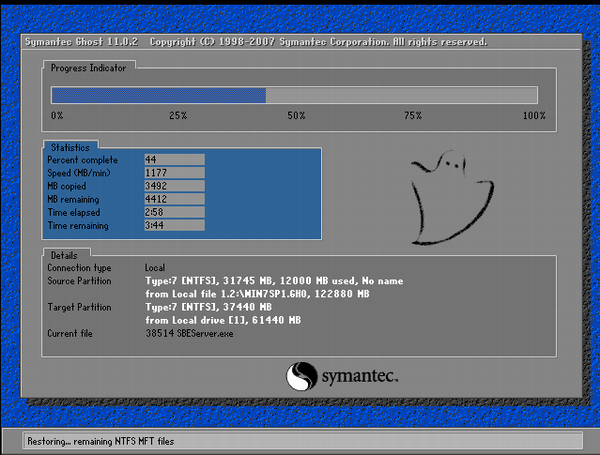
windows7 64位旗舰在线安装图9

windows7 64位旗舰在线安装图10
如上所述,就是关于windows7 64位旗舰在线安装最详细图解的全部内容了,windows7 64位旗舰在线安装是那么地简单吧,没有光盘装系统的复杂,也不需要任何的电脑基础知识。
猜您喜欢
- 笔记本怎么设置wifi热点,详细教您笔记..2018/03/30
- 台式机万能网卡驱动,详细教您如何给台..2018/01/09
- windows7 64位繁体字安装教程2016/12/05
- 告诉你cdr文件用什么软件打开..2019/03/11
- 电脑快捷键使用大全,详细教您只需看这..2017/11/16
- 深度技术win7 sp1 ghost系统64位旗舰..2017/05/25
相关推荐
- 电脑教程:电脑td文件怎么打开.. 2017-11-01
- 优盘专杀哪个好 2016-11-07
- 电脑键盘快捷键,详细教您电脑键盘快捷.. 2018-06-30
- 固态硬盘,详细教您固态硬盘和机械硬盘.. 2018-04-12
- 图片无法显示,详细教您网页图片无法显.. 2018-10-16
- windows7光盘重装系统图解过程.. 2017-04-24




 粤公网安备 44130202001059号
粤公网安备 44130202001059号